Найдите эффективный фоторедактор, чтобы изменить фон изображения?
После съемки, чтобы очистить изображение для проекта, вам может потребоваться изменить фон на белый или заменить фон другим. Вы знаете, как изменить цвет фона изображения?
Мы хотим показать вам как изменить фон изображения с 3 эффективными решениями. Вы можете легко изменить фон фотографии в PhotoShop. Мы подробно покажем вам, как это сделать. Кроме того, представлены еще 2 графических редактора, которые помогут вам изменить или заменить фон вашего изображения.
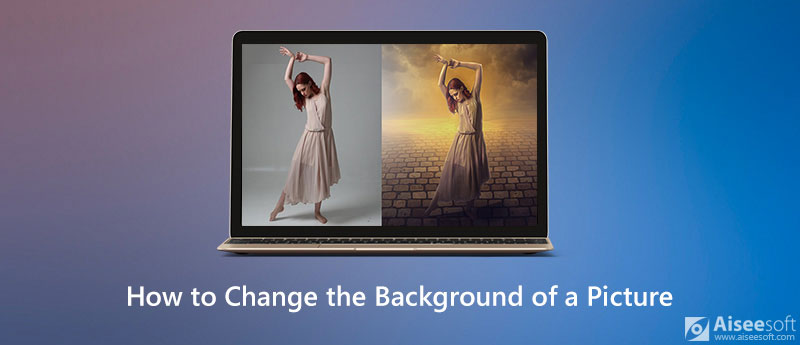
Если вы хотите изменить фон изображения, вы должны сначала выбрать лучший редактор фона, Бесплатная программа для удаления фона Aiseesoft онлайн. Он специально разработан для выполнения различных работ по редактированию изображений. Он может помочь вам легко удалить и изменить фон изображения в Интернете.
Бесплатное средство для удаления фона онлайн позволяет вам изменить фон изображения на любой цвет, который вам нужен. Более того, он позволяет вам изменить фон для другого файла изображения. Следующее руководство покажет вам, как бесплатно изменить фон вашего изображения.

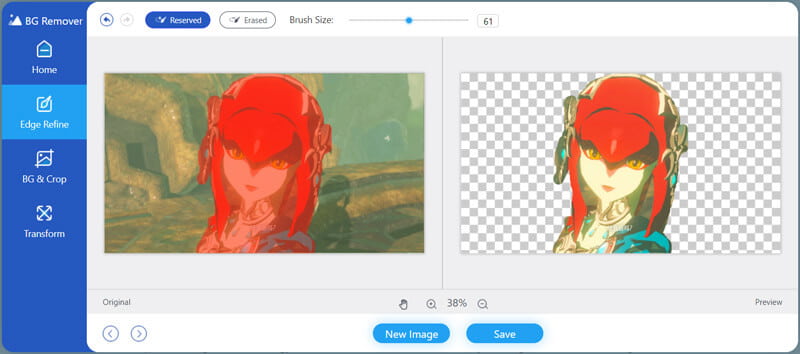
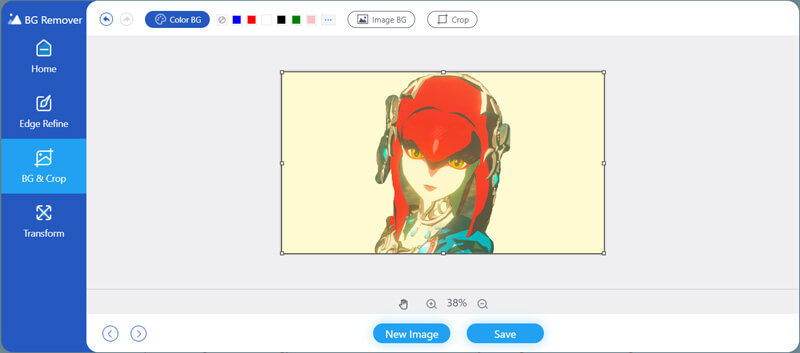
Adobe Photoshop - один из самых популярных и мощных инструментов для редактирования изображений, который позволяет вам изменить цвет фона изображения или напрямую заменить его фон. Если вы установили PhotoShop на свой компьютер, вы можете воспользоваться следующим руководством, чтобы отредактировать файл изображения и изменить фон.
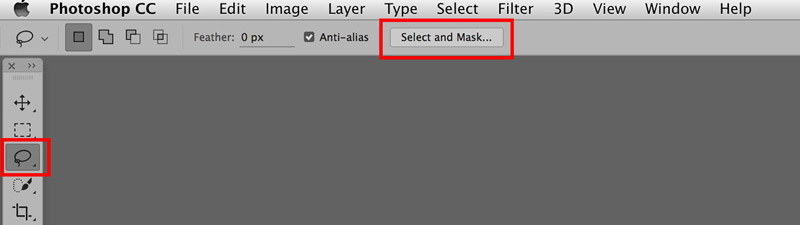
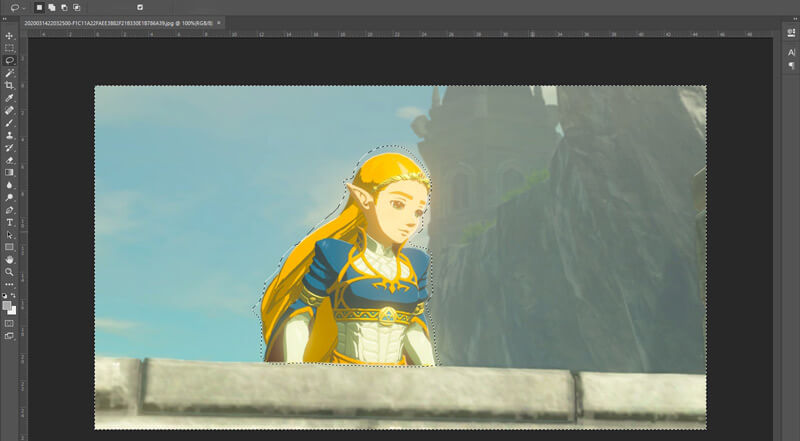
Помимо первого метода, вы также можете изменить фон изображения с помощью другого популярного онлайн-инструмента, ФотоНожницы. Он позволяет заменять фон изображения без необходимости глубоких навыков работы с PhotoShop. Вы можете узнать, как изменить фон изображения, из следующего руководства.
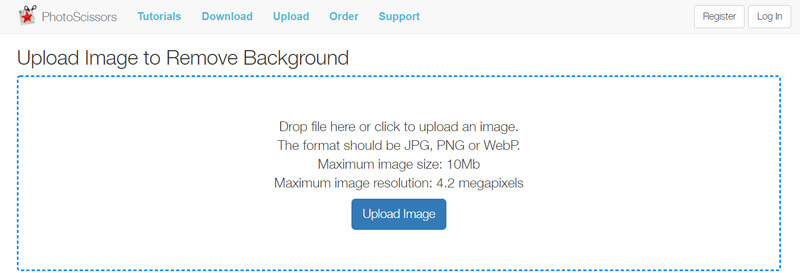
Примечание: Максимальный размер изображения составляет 10 МБ, а максимальное разрешение изображения - 4.2 мегапикселя. Ты можешь сжать изображение JPEG для большого изображения перед загрузкой.
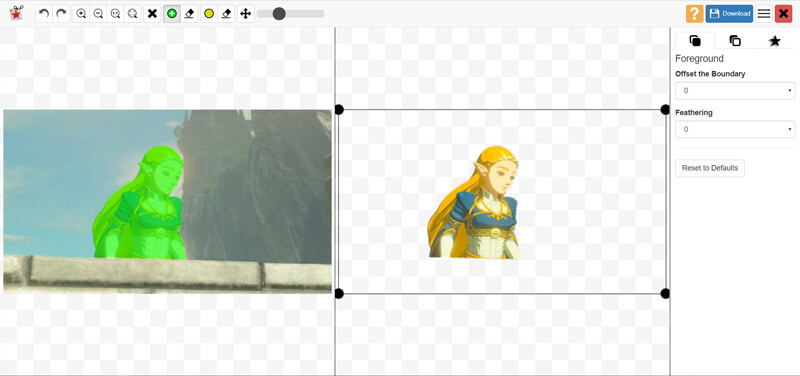
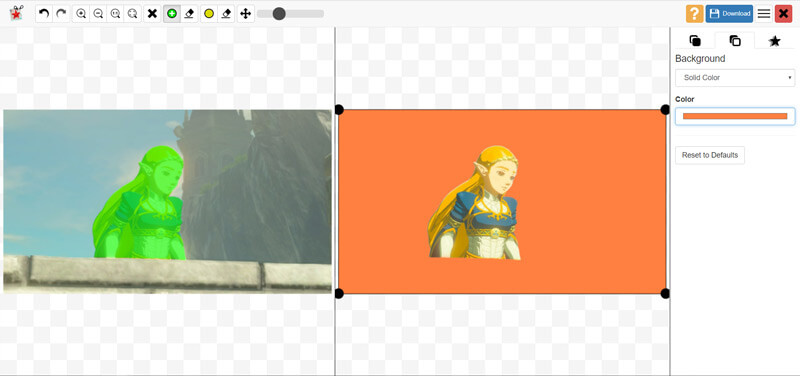
Вопрос 1. Как поменять фон картинки на айфоне?
Чтобы изменить фон вашей фотографии на iPhone, вам нужно полагаться на какое-то стороннее приложение для редактирования изображений. Если вы не знаете, какое приложение выбрать, попробуйте популярный Bg Remover.
Вопрос 2. Как размыть фон фото на iPhone?
Если вы хотите размыть фотографию на своем iPhone или iPad, вы можете напрямую отредактировать фотографию и размыть ее с помощью функций редактирования в iOS. Вы можете открыть приложение «Фото», а затем отредактировать в нем файл изображения.
Вопрос 3. Как обрезать картинку и удалить ненужную часть?
Вы можете положиться на рекомендованные Бесплатная программа для удаления фона Aiseesoft чтобы обрезать фото. Узнать больше о как обрезать картинки из этого поста.
Заключение
Прочитав эту страницу, вы можете получить 3 простые способы изменить фон изображения. Если вы хотите изменить цвет фона изображения или заменить фон изображения другим содержимым, вы можете полагаться на рекомендуемые инструменты для этого. Если у вас остались вопросы, оставьте нам сообщение.
Изменить фон изображения
Сделать фон изображения прозрачным Удалить белый фон Изменить фон фотографии на белый Удалить фон с изображения Изменение фона изображений Размытие фона Размытие фото фона Приложения для смены фона Сделать фон изображения черным Добавить фон к фото
Video Converter Ultimate — отличный видео конвертер, редактор и энхансер для преобразования, улучшения и редактирования видео и музыки в 1000 и более форматах.
100% безопасность. Без рекламы.
100% безопасность. Без рекламы.